電子メール経由で WhatsApp 認証コードを取得する方法
ワッツアップ は、今日広く使用されているインスタント メッセージング プラットフォームの 1 つになりました。一方、このアプリケーションは、後でアクティブなアカウントとなる主な ID として電話番号を使用します。
登録またはログインする際には、登録した電話番号に送信される OTP (ワンタイム パスワード) コードによる確認コードが必要です。
MLBBダイヤモンドが激安!


 ルディストアーズ
ルディストアーズ

 トップマー
トップマー

 ルディストアーズ
ルディストアーズ

 ルディストアーズ
ルディストアーズ

 ルディストアーズ
ルディストアーズ

 トップマー
トップマー

 バンジェフ
バンジェフ

 トップマー
トップマー

 トップマー
トップマー

 ルディストアーズ
ルディストアーズしかし、多くの人は依然として WhatsApp 認証コードを電子メールで取得する方法を疑問に思っています。
次の記事を読めば、この質問に対する答えがわかります。さあ、最後まで見てください!
また読む:
電子メール経由で WhatsApp 認証コードを取得する方法
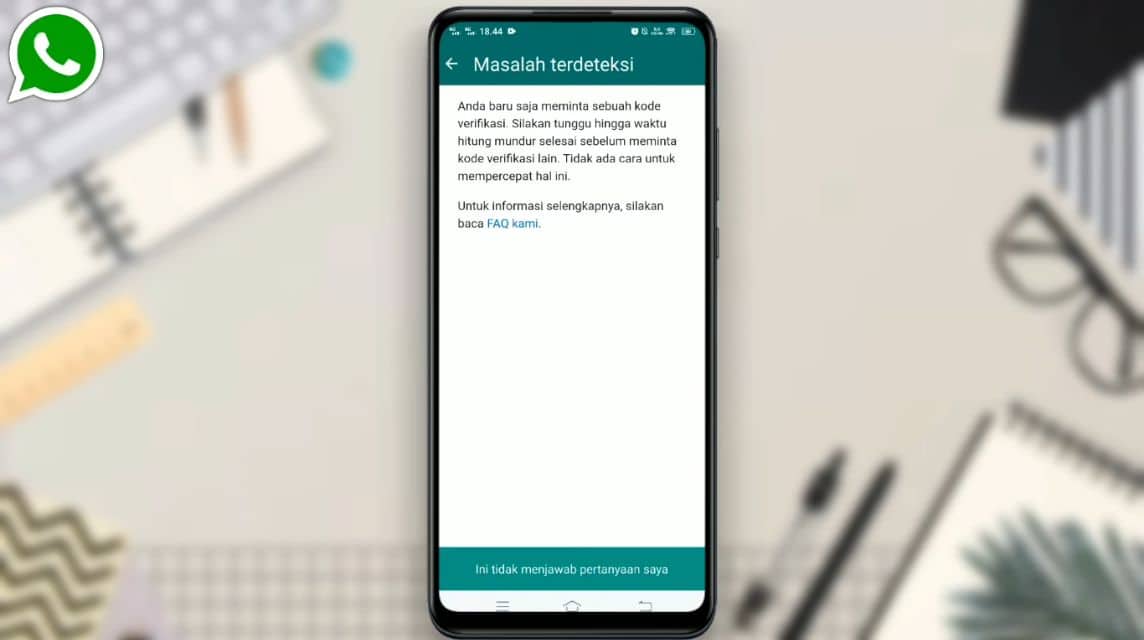
実際に認証コードを取得してみる ワッツアップ 電子メール経由は、SMS または音声通話で OTP コードを取得できない場合に使用される方法の 1 つです。
この方法では、ログインまたはアカウント登録プロセス中に発生した問題に関する苦情を記載した電子メールを送信します。
さらに、電子メールで確認コードを取得する手順は次のとおりです。
- 携帯電話で WhatsApp を開きます。
- 登録されている、または登録したい携帯電話番号を入力します。
- 確認コードの入力画面で、右上隅にある「3 つの点」の記号をクリックします。
- 「ヘルプ」オプションを選択します。
- 「これは私の質問に対する答えではありません」を選択します。
- 「サポートに連絡する」セクションの「問題の説明」フィールドに「確認コードを取得できませんでした」と入力し、「続行」をクリックします。
- 「これは私の質問には答えられません」を再度選択します。
- 次に、「電子メール」オプションが表示されます。
- 「送信」をクリックします。
- WhatsApp から電子メールの返信が送信されるまで、しばらく待ちます。
上記の手順は確認コードを取得するための主な方法ではないことに注意してください。むしろ、SMS または音声通話で確認コードを取得できない場合に WhatsApp アカウントを入力する方法です。
WhatsApp 認証コードを取得するその他の方法
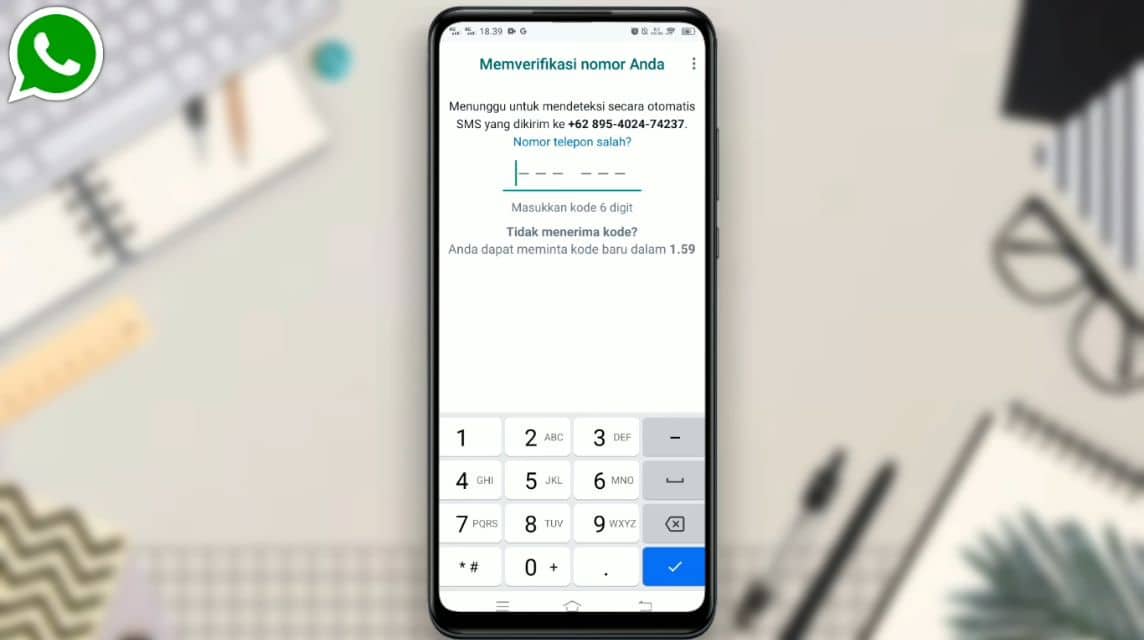
上で述べたように、認証コードは SMS と音声通話の 2 つの方法で取得できます。
さらに、登録またはログイン時に知っておく必要がある SMS 経由で確認コードを取得する方法は次のとおりです。
- WhatsApp アプリケーションを開きます。
- メイン画面で、まず「国」と「電話番号」を選択します。インドネシアの場合、電話番号コードは数字「+62」で始まります。
- 登録済みまたはアクティブな電話番号を入力します。
- しばらくお待ちください。WhatsApp が SMS 経由で確認コードを送信します。
- 受け取った OTP コードを入力します。
- 必要に応じて、WhatsApp を使用してインスタント メッセージを送信できます。
一方、別の代替方法として、音声通話を介して WhatsApp 確認コードを取得する方法は次のとおりです。
- 携帯電話で WhatsApp アプリケーションを開きます。
- 登録メニューで「音声通話」オプションを選択します。
- しばらくお待ちください。その後、WhatsApp から電話がかかります。
- 携帯電話にかかってきた電話に応答します。通常、携帯電話には一意のコードが含まれています。
- コードを入力してください。
- 「続行」をクリックします。
- 正しければ、アカウントが登録されており、すぐに使用できるようになります。
また読む:
これらは、電子メールで WhatsApp 確認コードを取得するために実行できる手順の一部です。この方法は、SMS または音声通話で確認コードを取得できない場合にのみ使用できることに注意してください。
さあ、ゲームをチャージし、デジタル製品を最安かつ最速の価格で購入しましょう。 VCGamers マーケットプレイス!








